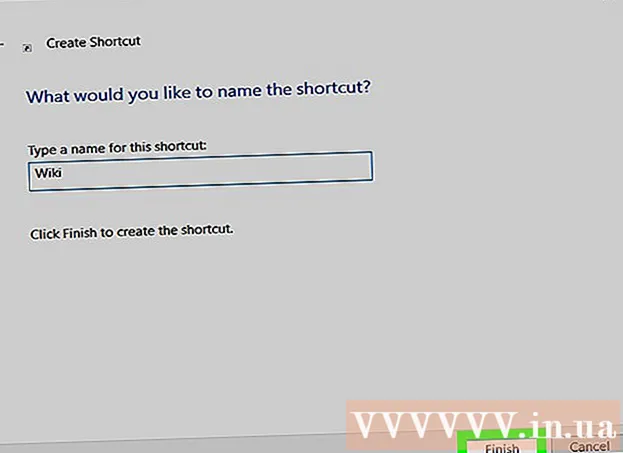రచయిత:
Ellen Moore
సృష్టి తేదీ:
20 జనవరి 2021
నవీకరణ తేదీ:
1 జూలై 2024

విషయము
గూగుల్ ఎర్త్లోని 3 డి భవనాలు పూర్తిగా గూగుల్ స్కెచ్అప్ లేదా గూగుల్ బిల్డింగ్ మేకర్లో చేసిన మోడళ్లతో రూపొందించబడ్డాయి. గూగుల్ ఎర్త్ కోసం బిల్డింగ్ మోడలింగ్ చాలా సులభం.
దశలు
 1 స్కెచ్అప్ తెరవండి. ఇది Google Earth లో అత్యంత ప్రజాదరణ పొందిన మోడలింగ్ సాధనం.
1 స్కెచ్అప్ తెరవండి. ఇది Google Earth లో అత్యంత ప్రజాదరణ పొందిన మోడలింగ్ సాధనం.  2 "ఫైల్" కి వెళ్లి, ఆపై "జియో-లొకేషన్" బటన్ని క్లిక్ చేయండి. తరువాత, ఉపగ్రహ చిత్రాలతో ఒక విండో కనిపిస్తుంది.
2 "ఫైల్" కి వెళ్లి, ఆపై "జియో-లొకేషన్" బటన్ని క్లిక్ చేయండి. తరువాత, ఉపగ్రహ చిత్రాలతో ఒక విండో కనిపిస్తుంది.  3 స్థానాన్ని నమోదు చేయండి. మీరు మోడల్ చేయాలనుకుంటున్న భవనం యొక్క పూర్తి చిత్రాన్ని పొందే వరకు వ్యూ మోడ్ని ఎంచుకోండి.
3 స్థానాన్ని నమోదు చేయండి. మీరు మోడల్ చేయాలనుకుంటున్న భవనం యొక్క పూర్తి చిత్రాన్ని పొందే వరకు వ్యూ మోడ్ని ఎంచుకోండి.  4 ప్రాంతాన్ని ఎంచుకోండి బటన్ని క్లిక్ చేయండి మరియు మీ భవనాన్ని కవర్ చేసే ఫ్రేమ్ని పునizeపరిమాణం చేయండి, ఆపై క్యాప్చర్ క్లిక్ చేయండి. ఇది చిత్రం యొక్క "స్క్రీన్ షాట్" ను తీసుకుంటుంది.
4 ప్రాంతాన్ని ఎంచుకోండి బటన్ని క్లిక్ చేయండి మరియు మీ భవనాన్ని కవర్ చేసే ఫ్రేమ్ని పునizeపరిమాణం చేయండి, ఆపై క్యాప్చర్ క్లిక్ చేయండి. ఇది చిత్రం యొక్క "స్క్రీన్ షాట్" ను తీసుకుంటుంది.  5 చిత్రం మీ మోడల్లో కనిపించాలి. మోడల్ చేయడం సులభతరం చేయడానికి, లైన్స్ టూల్తో మీ బిల్డింగ్ రూపురేఖలను నొక్కి చెప్పండి.
5 చిత్రం మీ మోడల్లో కనిపించాలి. మోడల్ చేయడం సులభతరం చేయడానికి, లైన్స్ టూల్తో మీ బిల్డింగ్ రూపురేఖలను నొక్కి చెప్పండి.  6 మీ మోడల్ను చుట్టండి. గూగుల్ ఎర్త్ భవనాలను "చూడదు", ఇది మీ పనిని చాలా సులభతరం చేస్తుంది. అదనపు అల్లికలను జోడించాల్సిన అవసరం లేదు.
6 మీ మోడల్ను చుట్టండి. గూగుల్ ఎర్త్ భవనాలను "చూడదు", ఇది మీ పనిని చాలా సులభతరం చేస్తుంది. అదనపు అల్లికలను జోడించాల్సిన అవసరం లేదు.  7 పైకప్పు యొక్క చిత్రాన్ని జోడించండి. మెటీరియల్స్ టూల్పై క్లిక్ చేయండి (బకెట్తో పెయింట్ అని సూచిస్తారు), ఆపై ఐడ్రోపర్ టూల్పై క్లిక్ చేయండి. ఎంచుకున్న సాధనంతో, ఉపగ్రహ చిత్రాలపై క్లిక్ చేయండి. చివరగా, మీ మోడల్ పైకప్పుపై క్లిక్ చేయండి. పైకప్పు నిజమైన భవనం ప్రారంభంలో కనిపిస్తుంది.
7 పైకప్పు యొక్క చిత్రాన్ని జోడించండి. మెటీరియల్స్ టూల్పై క్లిక్ చేయండి (బకెట్తో పెయింట్ అని సూచిస్తారు), ఆపై ఐడ్రోపర్ టూల్పై క్లిక్ చేయండి. ఎంచుకున్న సాధనంతో, ఉపగ్రహ చిత్రాలపై క్లిక్ చేయండి. చివరగా, మీ మోడల్ పైకప్పుపై క్లిక్ చేయండి. పైకప్పు నిజమైన భవనం ప్రారంభంలో కనిపిస్తుంది.  8 ఫోటో ఆకృతులను జోడించండి. విండోకు వెళ్లి, ఆపై ఫోటో అల్లికలను ఎంచుకోండి. మీ భవనం యొక్క ఒక వైపు క్లిక్ చేయండి, ఆపై ప్రాంతాన్ని ఎంచుకోండి బటన్ని క్లిక్ చేయండి. మీరు భవనం వైపు వచ్చినప్పుడు, గ్రాబ్ సాధనంపై క్లిక్ చేయండి మరియు ఆ వైపు ఆకృతి ఉంటుంది. మీ మిగిలిన మోడల్ కోసం అదే చేయండి.
8 ఫోటో ఆకృతులను జోడించండి. విండోకు వెళ్లి, ఆపై ఫోటో అల్లికలను ఎంచుకోండి. మీ భవనం యొక్క ఒక వైపు క్లిక్ చేయండి, ఆపై ప్రాంతాన్ని ఎంచుకోండి బటన్ని క్లిక్ చేయండి. మీరు భవనం వైపు వచ్చినప్పుడు, గ్రాబ్ సాధనంపై క్లిక్ చేయండి మరియు ఆ వైపు ఆకృతి ఉంటుంది. మీ మిగిలిన మోడల్ కోసం అదే చేయండి.  9 మీ భవనం చిత్రంగా ఉండాలి. ఫోటో అల్లికలు ఖచ్చితమైనవి మరియు పూర్తి అని నిర్ధారించుకోండి.
9 మీ భవనం చిత్రంగా ఉండాలి. ఫోటో అల్లికలు ఖచ్చితమైనవి మరియు పూర్తి అని నిర్ధారించుకోండి.  10 ఒక 3D మోడల్ని జోడించండి. మీ మోడల్ సమాచారాన్ని నమోదు చేస్తున్నప్పుడు, "Google Earth రెడీ" చెక్ చేస్తున్నట్లు నిర్ధారించుకోండి.
10 ఒక 3D మోడల్ని జోడించండి. మీ మోడల్ సమాచారాన్ని నమోదు చేస్తున్నప్పుడు, "Google Earth రెడీ" చెక్ చేస్తున్నట్లు నిర్ధారించుకోండి.  11 వేచి ఉండండి. మూల్యాంకనం చేసేవారు నమూనాను విశ్లేషిస్తారు మరియు ఇది Google Earth 3D లో నిర్మాణ అవసరాలను తీర్చగలదా అని చూస్తారు.
11 వేచి ఉండండి. మూల్యాంకనం చేసేవారు నమూనాను విశ్లేషిస్తారు మరియు ఇది Google Earth 3D లో నిర్మాణ అవసరాలను తీర్చగలదా అని చూస్తారు.  12 కొంతకాలం తర్వాత మీ మోడల్ స్థితిని తనిఖీ చేయండి. మోడల్ ఆమోదించబడితే, మీరు పేరు పక్కన ఒక రిబ్బన్ చూస్తారు, అది జోడించబడిందని సూచిస్తుంది. కాకపోతే, మీరు ఎరుపు చిహ్నంతో ఒక రిబ్బన్ను చూడాలి.
12 కొంతకాలం తర్వాత మీ మోడల్ స్థితిని తనిఖీ చేయండి. మోడల్ ఆమోదించబడితే, మీరు పేరు పక్కన ఒక రిబ్బన్ చూస్తారు, అది జోడించబడిందని సూచిస్తుంది. కాకపోతే, మీరు ఎరుపు చిహ్నంతో ఒక రిబ్బన్ను చూడాలి.  13 ఇది ఆమోదించబడిందో లేదో తెలుసుకోవడానికి మీరు Google Earth లో మోడల్ను కూడా చూడవచ్చు.
13 ఇది ఆమోదించబడిందో లేదో తెలుసుకోవడానికి మీరు Google Earth లో మోడల్ను కూడా చూడవచ్చు.
చిట్కాలు
- కొన్నిసార్లు భవనాలు మరొక భవనాన్ని కలిగి ఉంటాయి, మరొక గోడను దాచిపెడతాయి, ఫోటో ఆకృతిని అసాధ్యం చేస్తాయి. మీరు చేసినది మీ మోడల్లో ఒక గోడను ఎంచుకోవడం, ఏమీ లేని గోడను పట్టుకోవడం, కానీ మీరు ఎంచుకున్న మొదటి గోడ వలె అదే రంగును కలిగి ఉండటం మరియు ఫోటో ఆకృతిని వర్తింపజేయడం.
- మీరు Google Earth లో మోడల్ అవసరాలను తనిఖీ చేయవచ్చు.
మీకు ఏమి కావాలి
- గూగుల్ భూమి
- స్కెచ్అప్
- ఇంటర్నెట్ సదుపాయం